Situatie
ERR_NAME_NOT_RESOLVED eroare apare de obicei atunci când încercați să deschideti un site web. Când apare această eroare, există, de asemenea, un mesaj care vă spune pagina web nu este disponibil.
Practic, ERR_NAME_NOT_RESOLVED eroare rezultate din probleme de adresa DNS.
Solutie
Pasi de urmat
Goliți cookie-urile browserului Crome
Modulele cookie de browser pot bloca DNS-ul Internet și apoi cauzează eroarea ERR_NAME_NOT_RESOLVED. Puteți încerca ștergerea cookie-urilor browserului pentru a remedia această eroare.
A: Tastați “chrome://settings/clearBrowserData” în bara de adrese și apăsați Enter pe tastatură.
B: Verificați numai modulele cookie și alte site-uri și date despre plugin. (Aceasta înseamnă că doriți să goliți numai acest tip de date.) Apoi faceți clic pe ștergeți datele de navigare.
Toate modulele cookie din browser sunt șterse. Puteți verifica și vedea dacă problema este rezolvată.
Golirea și reînnoirea DNS.
Reînnoirea DNS este o modalitate foarte bună de a remedia eroarea ERR_NAME_NOT_RESOLVED-această metodă este destul de ușor de a efectua și este foarte eficienta.
A: Apăsați tasta siglă Windows, apoi tastați “cmd”. Clic dreapta pe command prompt și Selectam run as administrator.
B: Tastați următoarele linii.
(Apăsați Enter după fiecare linie de cod și așteptați finalizarea fiecărui proces, apoi tastați linia următoare.)
ipconfig /flushdns
ipconfig /renew
ipconfig /registerdns
Închideți promptul de comandă și reporniți computerul. Apoi, a se vedea dacă eroarea este rezolvată.
Scimbare DNS adresă la spre Google Public DNS.
Schimbarea adresei DNS într-un public vă poate ajuta să remediați problemele de navigare cauzate de DNS. Aveți posibilitatea să îl modificați pentru a deschide adresa serverului DNS furnizată de Google.
A: Apăsați Win + R. tip “control” și apăsați Enter.
B: În panoul de control, faceți clic pe Centru rețea și partajare.
C: Faceți clic pe modificare setări adaptor pe panoul din stânga.
D: Faceți clic dreapta pe conexiunea care conectează computerul la internet, apoi selectați Proprietăți.
E: Selectați utilizați următoarea adresă de server DNS. Enter 8.8.8.8 pentru Preferred DNS a server și 8.8.4.4 pentru alternator DNS.
F: Faceți clic pe OK tot drumul, apoi restartati statia.

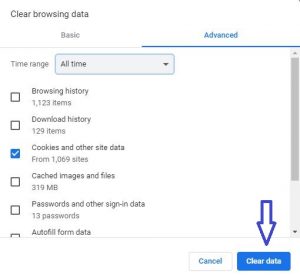
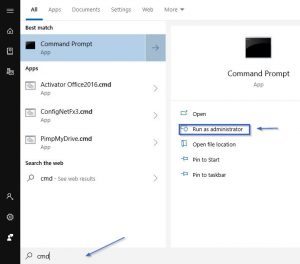
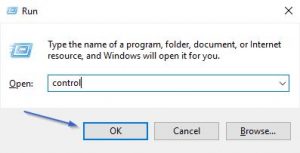
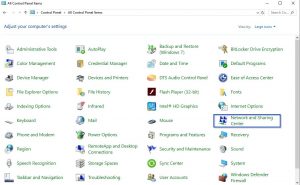
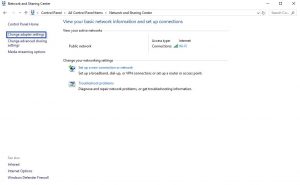
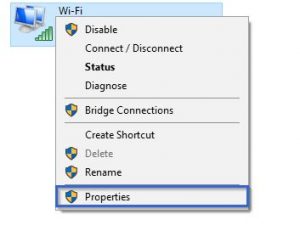
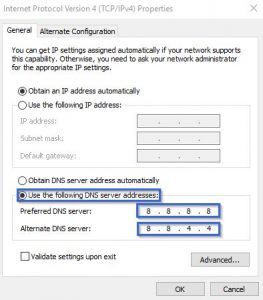
Leave A Comment?